Chúng ta đã thấy rất nhiều ứng dụng sống ảo dành cho các bạn nữ, những ứng dụng này sẽ bao gồm hiệu ứng chỉnh sửa ảnh, bộ lọc màu ảnh, công cụ che khiếm khuyết trên gương mặt... Giúp các bạn nữ có thể gây ấn tượng với bạn bè và các đấng mày râu.
Còn với nam giới thì sao, họ không thể dùng những ứng dụng chỉnh sửa của các bạn nữ để sống ảo, do vậy những ứng dụng chỉnh sửa khiếm khuyết dành cho nam giới đã được ra mắt, bao gồm các công cụ chỉnh sửa sao cho nam giới trông "men lỳ " nhất, trong đó có hình xăm.
Manly là ứng dụng hỗ trợ chỉnh sửa ảnh dành cho nam giới trên điện thoại, với ứng dụng này các bạn có thể chỉnh sửa ảnh chụp cơ thể theo cách hoàn hảo nhất, và sau đó có thể thêm một vài hình xăm vào những bộ phận cơ thể. Dưới đây là hướng dẫn thêm hình xăm vào ảnh bằng ứng dụng Manly.
- Cách biến ảnh thành tranh vẽ trên WutaCam
- Cách sử dụng Meitu trên điện thoại
- Những phần mềm chỉnh sửa ảnh miễn phí tốt nhất trên máy tính
- Cách dùng Photopea chỉnh sửa ảnh online
Cách thêm hình xăm vào người bằng ứng dụng Manly
Bước 1: Trong giao diện chính của Manly bạn hãy bấm vào biểu tượng máy ảnh ở bên dưới, sau đó Manly sẽ yêu cầu bạn cho phép truy cập vào Camera, album ảnh.
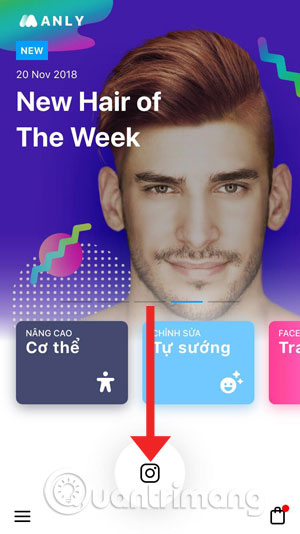
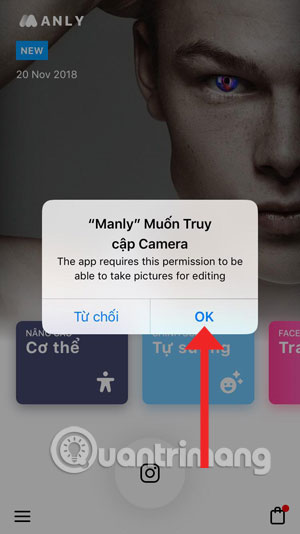
Bước 2: Chụp một tấm hình có bộ phận mà bạn muốn thêm hình xăm vào, sau đó bấm Chỉnh sửa Hình ảnh. Hoặc bạn có thể bấm vào mũi tên tải xuống bên cạnh để tải ảnh xuống album và chỉnh sửa sau.
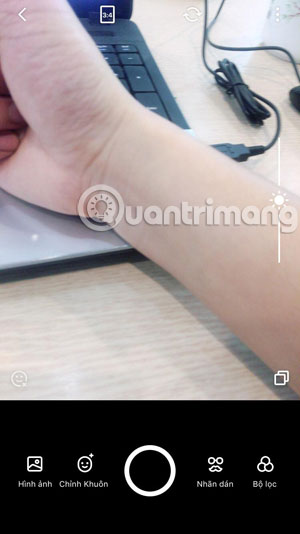
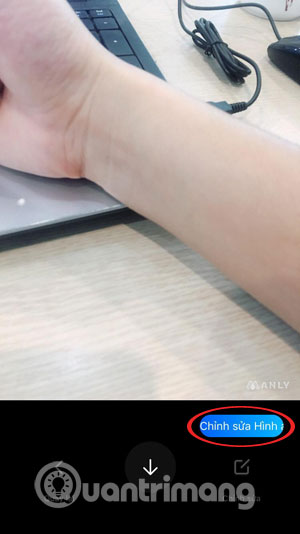
Bước 3: Trong mục danh sách hiệu ứng, bạn hãy chọn Hình xăm, các công cụ còn lại có chữ Pro ở trên góc bạn sẽ không sử dụng được trừ khi nâng cấp lên gói Pro.
Trong danh sách hình xăm cũng vậy, sẽ có hình xăm miễn phí và có hình xăm phải trả phí. Bấm vào hình xăm nào mà bạn cảm thấy ưng ý, đợi hình xăm tải xuống sẽ có hình trái tim. Lúc đó bạn hãy bấm lại vào hình xăm đó một lần nữa để chọn hình.
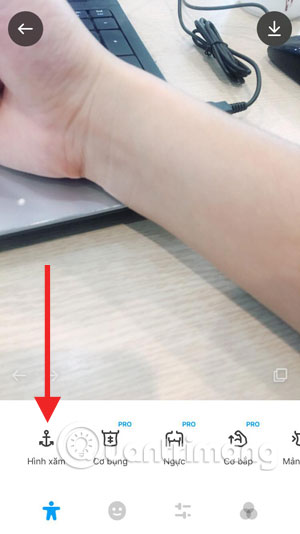
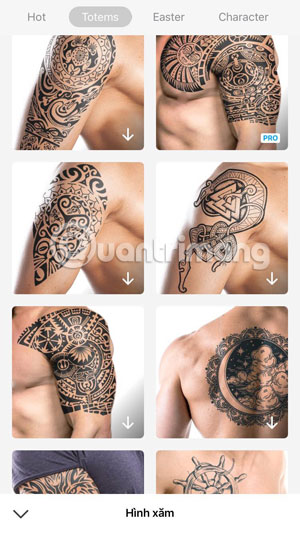
Bước 4: Hình xăm được thêm vào bạn có thể xoay chiều cho phù hợp với vị trí muốn đặt vào, ngoài ra bạn còn có thể phóng to, thu nhỏ hình xăm cho vừa với bộ phận trên cơ thể của mình.
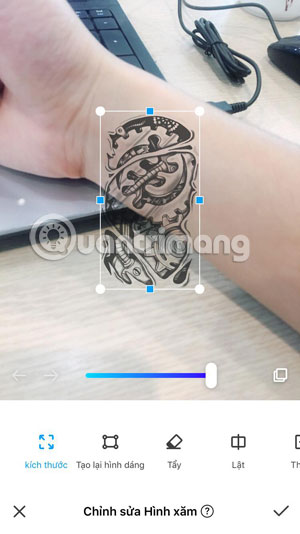
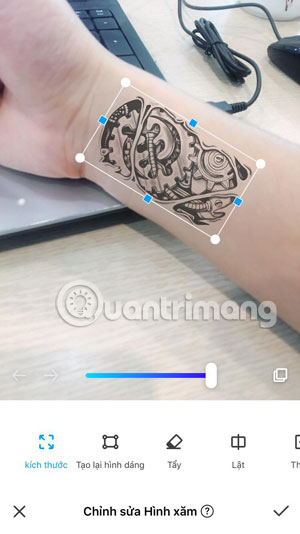
Công cụ thanh kéo ở giữa sẽ giúp bạn làm mờ hình xăm, nếu muốn thêm hình vào bạn hãy bấm vào Thêm để chọn thêm hình xăm. Bấm dấu tích chữ V ở góc dưới bên phải để lưu lại chỉnh sửa hình xăm của mình.
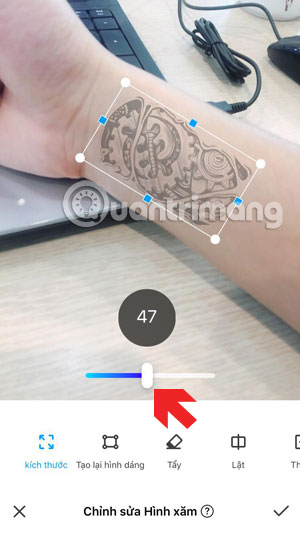
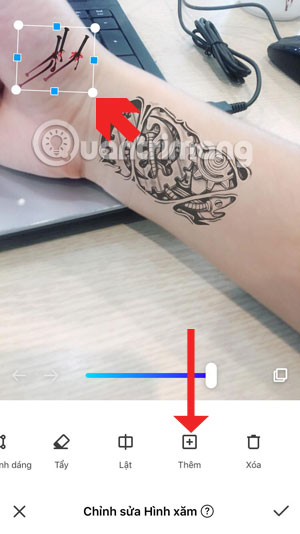
Cuối cùng, sau khi đã chỉnh sửa xong hình ảnh của mình bạn hãy bấm vào biểu tượng Lưu ảnh ở góc trên bên phải. Nếu thấy thông báo Đã lưu vào Album thì ảnh của bạn đã được lưu vào album ảnh trên điện thoại.
Lúc này bạn có thể chia sẻ hình ảnh của mình qua danh sách biểu tượng mạng xã hội bên dưới bao gồm Facebook, Messenger, Instagram, WhatsApp... Hoặc bấm vào biểu tượng Home ở trên góc màn hình để về màn hình chính
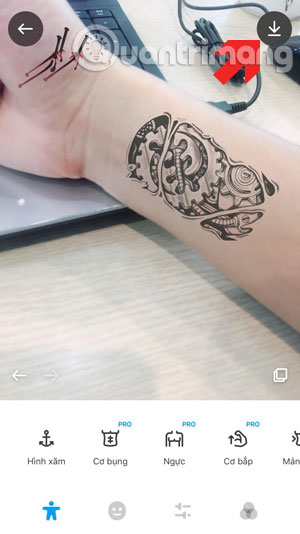
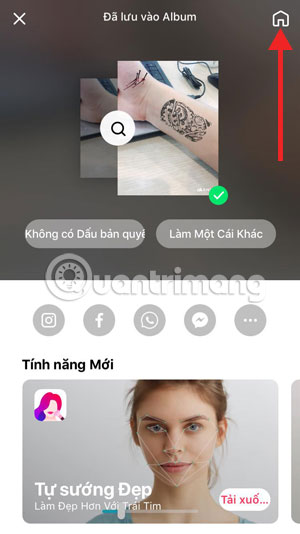
Như vậy qua vài thao tác đơn giản bạn đã có những hình xăm cực chất mà không phải chịu đau, cũng không tốn một đồng nào với ứng dụng Manly rồi, ngoài đổ mực lên người thì ứng dụng này còn cho phép người dùng sống ảo bằng cách chỉnh các bộ phận cơ thể trở nên đẹp và hấp dẫn hơn, tuy nhiên bạn sẽ phải trả phí để có thể sử dụng những tính năng này.
Xem thêm:
 Công nghệ
Công nghệ  AI
AI  Windows
Windows  iPhone
iPhone  Android
Android  Học IT
Học IT  Download
Download  Tiện ích
Tiện ích  Khoa học
Khoa học  Game
Game  Làng CN
Làng CN  Ứng dụng
Ứng dụng 




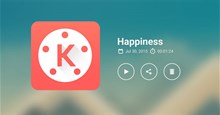













 Linux
Linux  Đồng hồ thông minh
Đồng hồ thông minh  macOS
macOS  Chụp ảnh - Quay phim
Chụp ảnh - Quay phim  Thủ thuật SEO
Thủ thuật SEO  Phần cứng
Phần cứng  Kiến thức cơ bản
Kiến thức cơ bản  Lập trình
Lập trình  Dịch vụ công trực tuyến
Dịch vụ công trực tuyến  Dịch vụ nhà mạng
Dịch vụ nhà mạng  Quiz công nghệ
Quiz công nghệ  Microsoft Word 2016
Microsoft Word 2016  Microsoft Word 2013
Microsoft Word 2013  Microsoft Word 2007
Microsoft Word 2007  Microsoft Excel 2019
Microsoft Excel 2019  Microsoft Excel 2016
Microsoft Excel 2016  Microsoft PowerPoint 2019
Microsoft PowerPoint 2019  Google Sheets
Google Sheets  Học Photoshop
Học Photoshop  Lập trình Scratch
Lập trình Scratch  Bootstrap
Bootstrap  Năng suất
Năng suất  Game - Trò chơi
Game - Trò chơi  Hệ thống
Hệ thống  Thiết kế & Đồ họa
Thiết kế & Đồ họa  Internet
Internet  Bảo mật, Antivirus
Bảo mật, Antivirus  Doanh nghiệp
Doanh nghiệp  Ảnh & Video
Ảnh & Video  Giải trí & Âm nhạc
Giải trí & Âm nhạc  Mạng xã hội
Mạng xã hội  Lập trình
Lập trình  Giáo dục - Học tập
Giáo dục - Học tập  Lối sống
Lối sống  Tài chính & Mua sắm
Tài chính & Mua sắm  AI Trí tuệ nhân tạo
AI Trí tuệ nhân tạo  ChatGPT
ChatGPT  Gemini
Gemini  Điện máy
Điện máy  Tivi
Tivi  Tủ lạnh
Tủ lạnh  Điều hòa
Điều hòa  Máy giặt
Máy giặt  Cuộc sống
Cuộc sống  TOP
TOP  Kỹ năng
Kỹ năng  Món ngon mỗi ngày
Món ngon mỗi ngày  Nuôi dạy con
Nuôi dạy con  Mẹo vặt
Mẹo vặt  Phim ảnh, Truyện
Phim ảnh, Truyện  Làm đẹp
Làm đẹp  DIY - Handmade
DIY - Handmade  Du lịch
Du lịch  Quà tặng
Quà tặng  Giải trí
Giải trí  Là gì?
Là gì?  Nhà đẹp
Nhà đẹp  Giáng sinh - Noel
Giáng sinh - Noel  Hướng dẫn
Hướng dẫn  Ô tô, Xe máy
Ô tô, Xe máy  Tấn công mạng
Tấn công mạng  Chuyện công nghệ
Chuyện công nghệ  Công nghệ mới
Công nghệ mới  Trí tuệ Thiên tài
Trí tuệ Thiên tài